أفضل سمات Windows 11 التي جربناها حتى الآن هذا العام
أفضل سمات Windows 11 التي جربناها حتى الآن هذا العام
إذا قمت للتو بالترقية إلى أحدث إصدار من نظام التشغيل Windows، Windows 11، فمن المحتمل أنك مستعد للتعمق فيه وتخصيص مظهره. إحدى الطرق السريعة لتخصيص Windows 11 هي إضافة سمة. ألا تعرف من أين تبدأ البحث عن سمات Windows 11 الرائعة؟ ستجد أدناه بعضًا من السمات المفضلة الحالية لنظام التشغيل Windows 11 وسبب استمتاعنا بها.
استكشف سمات Windows 11 الأصلية أولاً

يمثل Windows 11 بحد ذاته تغييرًا كبيرًا في التصميم، حيث يستبدل مظهر Windows 10 بحواف أكثر استدارة، وشاشات قائمة أقل ازدحامًا، ومظهر مبسط وودود. يتضمن جزء من هذا التصميم سمات جديدة مصممة خصيصًا لنظام التشغيل Windows 11، ونقترح بدء البحث عن السمات هنا. تم تصميم هذه السمات بخبرة، ولا تتطلب أي تنزيلات إضافية، وتبدو رائعة.
المفضلة لدينا هي Glow، وهي حزمة تشبه الكسوف والتي تتنقل بين الأشكال المختلفة، وSunrise، والتي تقدم مجموعة مختارة من صور شروق الشمس المستندة إلى التندرا. يمكنك العثور عليها عن طريق الذهاب إلى إعدادات > إضفاء الطابع الشخصيثم المواضيع في نظام التشغيل Windows 11. ألقِ نظرة عليها جميعًا لمعرفة أي منها تنقر عليه أكثر من غيره.
ضع في اعتبارك أن Windows 11 يحتوي أيضًا على وضع مظلم منفصل يمكنك تمكينه إذا كنت تفضل ذلك، بالإضافة إلى اختيار السمة المرئية الخاصة بك. يمكنك أيضًا تعيين خلفياتك الخاصة باستخدام خلفية و الألوان الخيارات، التي تتيح لك اختيار صورة خلفية وتخصيص ألوان التمييز لتتناسب معها، وهي اختيارات قوية لأولئك الذين يرغبون في وضع بعض الأعمال في سمة متخصصة.
موضوع الفن الربيعي

إذا كنت تبحث عن تغيير في وتيرة خلفيات سطح المكتب المعتادة لتصوير الطبيعة التي تستخدمها عادةً، فقم بإلقاء نظرة على سمة Springtime Art. باستخدام هذا المظهر، يمكنك الحصول على أفضل ما في العالمين: رسوم توضيحية جميلة ومرحة وصور خلفية لسطح المكتب ملونة ذات طابع طبيعي. باستخدام هذا المظهر المجاني من Microsoft، ستحصل على 18 صورة تعرض أشياء مثل المناظر الطبيعية في فصل الربيع والطيور وأزهار الكرز. ولا تتأخر عن ذكر Windows 10 في قائمة منتجات السمة: لا يزال Springtime Art يعمل على Windows 11.
يمكنك الحصول على هذا المظهر عبر تطبيق Microsoft Store.
موضوع الريفييرا الفرنسية
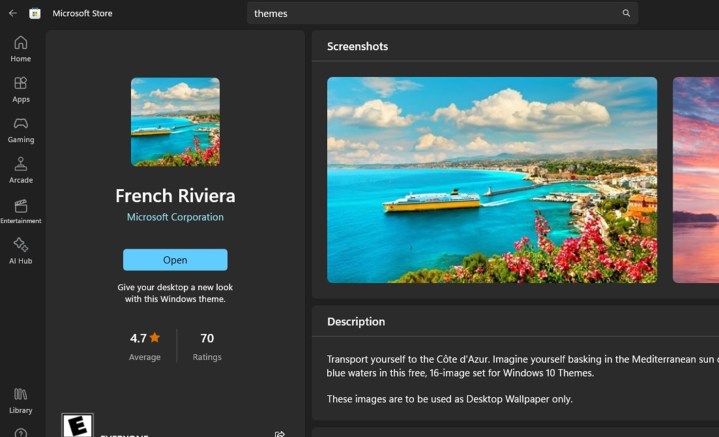
ربما تحب السفر. أو ربما تحب فقط صور المسطحات المائية والسماء ذات المظهر المثير. إذا كان أي من هذين يناسبك، ففكر في اختيار سمة French Riviera لخلفية سطح المكتب. هذا الموضوع الخاص مجاني ويأتي أيضًا من Microsoft. تأتي French Riviera مع 16 صورة تتميز بموضوعات مثل المسطحات المائية الزرقاء الزاهية والقوارب وغروب الشمس باللونين الوردي والأرجواني. يعمل هذا المظهر أيضًا على نظام التشغيل Windows 11، ويمكنك الحصول عليه من تطبيق Microsoft Store.
موضوع الحيوانات في الخريف

يحتوي Microsoft Store على مجموعته الخاصة من السمات، وهي بشكل عام مجموعة من الصور ذات السمات التي يمكنك استخدامها كموضوع خلفية دوار (مفيد أيضًا لإنشاء سمة مخصصة في Windows 11). ربما تم تصميمها لنظام التشغيل Windows 10 ولكنها متوافقة تمامًا مع نظام التشغيل Windows 11 وتسمح لك باختيار سمات الخلفية المفضلة لديك. تعد مجموعة الحيوانات في الخريف واحدة من المفضلة لدينا للاحتفال بالموسم – حتى لو لم يسقط – بالصور المناسبة، من الأيائل والسنجاب إلى الكلاب السعيدة التي تلعب في أوراق الشجر.
موضوع الحيوانات القطبية

يعد موضوع الحيوانات في الثلج خيارًا مثاليًا للاحتفال بالجانب البارد والجميل من الطبيعة. إذا كنت من محبي نمور الثلج، والدببة القطبية، والأرانب البرية، وغيرها من الحيوانات التي تحب العيش في المناطق الأحيائية الجليدية، فسوف تقدر على الفور هذا الموضوع المصمم جيدًا. يمكن أيضًا العثور على هذا المظهر في متجر Microsoft.
خذ موضوع لحظة

يتضمن موضوع “خذ لحظة” صورًا هادئة لبشر يتفاعلون مع الطبيعة، مما يوفر فترة راحة تشبه Zen لشاشتك الرئيسية. سواء كان راكب دراجة على طريق غابة، أو يدًا تجري عبر جدول مائي، أو خيمة جاثمة في باتاغونيا، فقد تم تصميم كل صورة لاستدعاء نفس النوع من الارتباط بجمال العالم. يمكنك الحصول على هذا المظهر في تطبيق Microsoft Store.
موضوع انفجار اللون

هل تبحث عن شيء أكثر تجريدية بعض الشيء، ولكن لا يزال ملفتًا للنظر وملونًا؟ لا تنظر إلى أبعد من موضوع Color Explosion من Microsoft. إنه موضوع مجاني يأتي مع مجموعة متنوعة من الصور لأصباغ الألوان المتفجرة. هذه الصور مشرقة وحيوية بشكل رائع، ولكنها ستظل متوافقة تمامًا مع أيقونات سطح المكتب المعتادة، حتى لا تكون مشتتة للغاية. نوصي باستخدام هذا المظهر مع ميزة الوضع المظلم لنظام التشغيل Windows 11. ستجد هذا في تطبيق Microsoft Store أيضًا.
موضوع حقول الزهور

قم بتزيين جهاز الكمبيوتر الخاص بك الذي يعمل بنظام Windows 11 بالزهور الملونة بشكل مكثف مع هذا المظهر المجاني من Microsoft. هذا الموضوع هو وسيلة سهلة لرفع معنويات أي جهاز كمبيوتر. يأتي مع 18 صورة رائعة. لا تنسى ضبط الخاص بك خلفية الإعدادات إذا كنت تريد أن يتنقل هذا المظهر بين صوره بشكل أسرع، حتى تتمكن من عرض جميع أنواع الزهور بسرعة، دون الحاجة إلى الانتظار 30 دقيقة أو حتى يومًا حتى تتغير صورة سطح المكتب إلى الصورة التالية في السمة. يمكن العثور على هذا الموضوع في تطبيق Microsoft Store.
أسئلة مكررة
هل يمكنك الحصول على سمات لنظام التشغيل Windows 11؟
كيف يمكنني تغيير سمة جهاز الكمبيوتر الخاص بي في نظام التشغيل Windows 11؟
لتغيير سمة جهاز الكمبيوتر الذي يعمل بنظام Windows 11، قم بما يلي: انتقل إلى إعدادات > إضفاء الطابع الشخصي > المواضيع. ثم حدد سمة من تلك المعروضة في الموضوع الحالي قسم. وهذا كل شيء!
كيف يمكنني تغيير لون ومظهر جهاز الكمبيوتر الذي يعمل بنظام Windows 11؟
لتغيير ألوان جهاز الكمبيوتر الذي يعمل بنظام Windows 11، اتبع الخطوات التالية: انتقل إلى إعدادات > إضفاء الطابع الشخصي > الألوان. ال الألوان يتيح لك القسم القيام بأشياء مثل تشغيل الوضع المظلم أو تمكين/تعطيل الشفافية أو حتى اختيار لون مميز.
توصيات المحررين